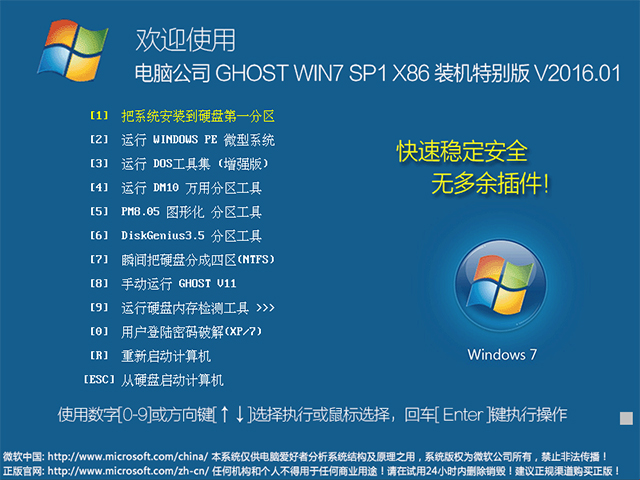Win10 +Ubuntu 18.04双系统安装详细教程
前言:
由于开发需要,很多用户需要安装Linux环境。如果用虚拟机操作会消耗大量内存,一般的电脑会显得卡顿,从而影响开发效率。这里分享一些安装经验,希望能够帮助大家。
教程:步骤1:下载镜像文件
从Ubuntu官网 http://releases.ubuntu.com/18.04/ 下载系统的iso镜像文件 ,下载后不用解压,过程如下:

步骤2:格式化U盘
格式化你的U盘,格式化的时候选择FAT32格式的,具体过程如下:
注意:格式化之前一定不要忘了备份,可以先放在windows10的桌面备份,也就是C盘。

步骤3:制作启动盘
从网上下载UltraISO软件安装,选择“继续试用”打开软件。
点击下图中文件图标,将刚才下载的镜像文件选择。

选中后如下图所示界面:

接着进行如下步骤:

接着设置以下选项:
注意:写入sysLinux引导非常重要!!!不然后面会有错误提示。

接着点击“是”,最后点击写入,开始写入文件,完成后关闭即可,到此U盘制作完成。


步骤4:为ubuntu进行磁盘分区
注意:本人安装的windows10 64位,可以通过磁盘压缩(方法自行百度,推荐:https://www.jizhuba.com/kejiyouxi/20170929/5721.html),得到一个大约30G的盘,但是不要创建分区,让他成为空闲分区,才能被ubuntu安装识别!!!
点击我的电脑-->管理-->磁盘管理进行分区(此处可以百度,网上教程很多,很简单)分出一个差不多大于30G的一个空闲盘,一定不要给他分配盘符(如绿色显示的那种)

步骤5:开始装系统(在开机的前一定把U盘插上)
①进入BIOS进行Secure Boot设置(一般的电脑在开机的时候按F2或者Fn+F2),进入Boot,如果Boot Mode是UEFI 我们就将下面的Secure Boot 设置Disable。如果Boot Mode是Legacy 那么就跳过这步。
②接着将USB HDD启动项放到最上面,意思就是说优先从U盘启动(此过程不同的电脑,内容有一定的差距,这里不再放图,反正自己琢磨一会或者多参考几个网上的博客,本人是试了好几次才进入到了ubuntu的安装界面)。
③设置完后保存退出,就会进入Ubuntu的界面,选择安装(如果选择试用就是直接进入Ubuntu的试用环境中)。

④接着连接网络(最好是连接上,因为后面会从网上自动下载部分文件)

⑤到了安装类型这里,选择其他选项

⑥接着就是关键步骤,给Ubuntu系统进行分区:
找到大小为之前我们压缩出来的那个盘(没有过使用的盘),双击进入分区设置
设置交换空间
用作虚拟内存,这个一般和自己的物理内存(运存)1到2倍,当然也可以再大点(本人的是6G运存,下图为网上图片,大小依照自己的情况分配)。

设置 /分区(根分区)
接着再双击那个剩余的空闲盘,双击,进行/:分区,主要用来存放Linux系统文件。具体步骤如下
这里选择逻辑分区,空间起始位置,用于Ext4日志文件,挂载点:/,大小的话推荐8-16G,可以根据自身情况设置,我这里设置的是10G。
设置home分区(个人文件存放)
设置home,我们选择逻辑分区,空间起始位置,用于Ext4日志文件,挂载点:/home,大小的话可以根据自身情况。图片参考上面的设置。
设置boot分区(启动引导存放)
这个分区包含了操作系统的内核和在启动系统过程中所要用到的文件,建这个分区是有必要的,分区的大小约在150MB—200MB之间,大点也没有可以的。选择ext4日志文件,挂载点:/boot。
设置swap(交换空间):
逻辑分区,大小设置为电脑内存大小(也可以是电脑内存的1-2倍),功能相当于虚拟内存,如果太小可能会让系统速度变慢。
#设置/usr 分区 (可选)#
存放系统和个人软件的地方,这个你自己决定,安装程序比较多的话多分点。选择ext4日志文件,挂载点:/usr。
⑦将下面的安装启动引导器的设备选择到刚才分出来的boot区对应的设备,接着点击安装。

⑧根据提示完成相应的简单操作即可
步骤6:添加系统引导
拔掉U盘后电脑重启,此时一般进入的仍是之前的windows系统,进入之后在网上下载(网上一搜就有),打开软件建议完成以下步骤(如果这种方式不行就百度使用其他方式):

然后就可以在查看设置中看到刚刚自动添加的引导,保存退出

步骤7:关机重启,就会在开机界面看到两个系统的选择。到此安装完毕
注:如果出现一些其他问题,请自行百度解决;
参考:
本博客部分图片来自百度资源,参考一下两个博客进行了一些改进。
推荐系统
电脑公司Ghost Win8.1 x32 精选纯净版2022年7月(免激活) ISO镜像高速下载
语言:中文版系统大小:2.98GB系统类型:Win8电脑公司Ghost Win8.1x32位纯净版V2022年7月版本集成了自2022流行的各种硬件驱动,首次进入系统即全部硬件已安装完毕。电脑公司Ghost Win8.1x32位纯净版具有更安全、更稳定、更人性化等特点。集成最常用的装机软件,精心挑选的系统维护工具,加上绿茶独有
微软Win11原版22H2下载_Win11GHOST 免 激活密钥 22H2正式版64位免费下载
语言:中文版系统大小:5.13GB系统类型:Win11微软Win11原版22H2下载_Win11GHOST 免 激活密钥 22H2正式版64位免费下载系统在家用办公上跑分表现都是非常优秀,完美的兼容各种硬件和软件,运行环境安全可靠稳定。Win11 64位 Office办公版(免费)优化 1、保留 Edge浏览器。 2、隐藏“操作中心”托盘图标。 3、保留常用组件(微软商店,计算器,图片查看器等)。 5、关闭天气资讯。
Win11 21H2 官方正式版下载_Win11 21H2最新系统免激活下载
语言:中文版系统大小:4.75GB系统类型:Win11Ghost Win11 21H2是微软在系统方面技术积累雄厚深耕多年,Ghost Win11 21H2系统在家用办公上跑分表现都是非常优秀,完美的兼容各种硬件和软件,运行环境安全可靠稳定。Ghost Win11 21H2是微软最新发布的KB5019961补丁升级而来的最新版的21H2系统,以Windows 11 21H2 22000 1219 专业版为基础进行优化,保持原汁原味,系统流畅稳定,保留常用组件
windows11中文版镜像 微软win11正式版简体中文GHOST ISO镜像64位系统下载
语言:中文版系统大小:5.31GB系统类型:Win11windows11中文版镜像 微软win11正式版简体中文GHOST ISO镜像64位系统下载,微软win11发布快大半年了,其中做了很多次补丁和修复一些BUG,比之前的版本有一些功能上的调整,目前已经升级到最新版本的镜像系统,并且优化了自动激活,永久使用。windows11中文版镜像国内镜像下载地址微软windows11正式版镜像 介绍:1、对函数算法进行了一定程度的简化和优化
微软windows11正式版GHOST ISO镜像 win11下载 国内最新版渠道下载
语言:中文版系统大小:5.31GB系统类型:Win11微软windows11正式版GHOST ISO镜像 win11下载 国内最新版渠道下载,微软2022年正式推出了win11系统,很多人迫不及待的要体验,本站提供了最新版的微软Windows11正式版系统下载,微软windows11正式版镜像 是一款功能超级强大的装机系统,是微软方面全新推出的装机系统,这款系统可以通过pe直接的完成安装,对此系统感兴趣,想要使用的用户们就快来下载
微软windows11系统下载 微软原版 Ghost win11 X64 正式版ISO镜像文件
语言:中文版系统大小:0MB系统类型:Win11微软Ghost win11 正式版镜像文件是一款由微软方面推出的优秀全新装机系统,这款系统的新功能非常多,用户们能够在这里体验到最富有人性化的设计等,且全新的柔软界面,看起来非常的舒服~微软Ghost win11 正式版镜像文件介绍:1、与各种硬件设备兼容。 更好地完成用户安装并有效地使用。2、稳定使用蓝屏,系统不再兼容,更能享受无缝的系统服务。3、为
雨林木风Windows11专业版 Ghost Win11官方正式版 (22H2) 系统下载
语言:中文版系统大小:4.75GB系统类型:雨林木风Windows11专业版 Ghost Win11官方正式版 (22H2) 系统下载在系统方面技术积累雄厚深耕多年,打造了国内重装系统行业的雨林木风品牌,其系统口碑得到许多人认可,积累了广大的用户群体,雨林木风是一款稳定流畅的系统,一直以来都以用户为中心,是由雨林木风团队推出的Windows11国内镜像版,基于国内用户的习惯,做了系统性能的优化,采用了新的系统
雨林木风win7旗舰版系统下载 win7 32位旗舰版 GHOST 免激活镜像ISO
语言:中文版系统大小:5.91GB系统类型:Win7雨林木风win7旗舰版系统下载 win7 32位旗舰版 GHOST 免激活镜像ISO在系统方面技术积累雄厚深耕多年,加固了系统安全策略,雨林木风win7旗舰版系统在家用办公上跑分表现都是非常优秀,完美的兼容各种硬件和软件,运行环境安全可靠稳定。win7 32位旗舰装机版 v2019 05能够帮助用户们进行系统的一键安装、快速装机等,系统中的内容全面,能够为广大用户
相关文章
- Win 8提示“注册表编辑已被管理员禁用”怎么办?
- Win7中通过修改注册表将IE设置为默认浏览器的方法
- Win8电脑显示屏如何自动关闭保护屏幕有节省电源
- Win10一周年更新正式版14393.969更新补丁KB4015438今日推送
- 安装系统后重启出现ntldr is missing无法进入系统的解决方法
- win10系统下哪里查看各软件流量的使用情况?
- Win10系统装QTTaBar没有顶部标签选项的解决方法
- Linux系统下安装软件,程序
- Win10 Build 15063.14全新视觉效果降临:经典毛玻璃特效回归
- 如何解决Windows8系统 360免费wifi连接上但上不了网的问题
- win10最新预览版怎么打开窗口透明毛玻璃特效?
- Windows 7硬盘安装方法教程
- F1快捷键无法调用windows帮助与支持可利用命令行方式打开
- Linux系统下Git的基本配置和使用示例
- 快速释放Windows7系统资源避免程序无响应/系统假死等情况
- Win8系统中限制同时共享用户数量的方法
- 修复Win7 SP1中USB无法识别即无法访问USB接口设备故障
- Win7如何切换显示屏方向?更改显示屏幕方向图文教程
热门系统
- 1华硕笔记本&台式机专用系统 GhostWin7 32位正式旗舰版2018年8月(32位)ISO镜像下载
- 2深度技术 Windows 10 x86 企业版 电脑城装机版2018年10月(32位) ISO镜像免费下载
- 3雨林木风 Ghost Win7 SP1 装机版 2020年4月(32位) 提供下载
- 4电脑公司 装机专用系统Windows10 x86喜迎国庆 企业版2020年10月(32位) ISO镜像快速下载
- 5深度技术 Windows 10 x86 企业版 六一节 电脑城装机版 版本1903 2022年6月(32位) ISO镜像免费下载
- 6深度技术 Windows 10 x64 企业版 电脑城装机版2021年1月(64位) 高速下载
- 7新萝卜家园电脑城专用系统 Windows10 x64 企业版2019年10月(64位) ISO镜像免费下载
- 8新萝卜家园 GhostWin7 SP1 最新电脑城极速装机版2018年8月(32位)ISO镜像下载
- 9电脑公司Ghost Win8.1 x32 精选纯净版2022年5月(免激活) ISO镜像高速下载
- 10新萝卜家园Ghost Win8.1 X32 最新纯净版2018年05(自动激活) ISO镜像免费下载
热门文章
常用系统
- 1番茄花园 Windows 10 官方企业版 版本1903 2021年4月(64位) ISO高速下载
- 2电脑公司 Ghost_XP SP3装机版v2011.02(FAT32)修正版 下载
- 3笔记本系统Ghost Win8.1 (32位) 喜迎国庆 极速纯净版2020年10月(免激活) ISO镜像高速下载
- 4Win10 Enterprise LTSC 正式版下载_微软Win10 LTSC 2021 正式版下载
- 5win7 64位 旗舰新春贺岁版下载 v2023
- 6windows11 64位 精简版镜像 v2023下载
- 7电脑公司 GHOST XP SP3 旗舰安装版 V2023.08 下载
- 8萝卜家园 GHOST XP SP3 标准优化版 V2023.08 下载
- 9电脑公司 GHOST WIN7 SP1 X86 装机特别版 V2016.01(32位) 下载
- 10技术员联盟Ghost Win10 装机版64位 v2023.02最新版正式下载